Graba y comparte tus propias notas de voz en Windows

De manera habitual tratamos con archivos fotográficos en Windows, así como con vídeos para ver pelis, o MP3 para escuchar música. Sin embargo son muchas más las posibilidades que el sistema operativo para entornos de sobremesa nos presenta, como os podréis imaginar.
Y es que gracias a la tecnología actual, tanto a nivel de software como de hardware, los PCs actuales nos dejan llevar a cabo todo tipo de tareas. Muchas de ellas están directamente relacionadas con el sector multimedia, por lo que nos pueden ser de mucha ayuda en multitud de proyectos. Pero claro, para ello lo primero que debemos tener claro son las aplicaciones o programas de los que vamos a hacer uso.
Disponemos de potentes editores de fotos de todos los tipos, reproductores de vídeo, procesadores de textos, etc. Sin embargo en este caso nos queremos centrar en un tipo de uso en Windows un tanto más específico. De hecho cabe la posibilidad de que muchos de vosotros ni siquiera sepáis que está ahí, pero quede saberlo nos podrá ayudar en múltiples ocasiones. En concreto nos referimos a grabar nuestras propias notas de voz personales.
Cierto es que, por ejemplo, los dispositivos móviles nos ofrecen una gran facilidad para este tipo de tareas en concreto. Pues bien, llegados a este punto también es interesante saber que el propio Windows 10 también nos facilita las cosas aquí. Como os podréis imaginar, esto nos va a ser de mucha ayuda para, en segundos, crear nuestras propias notas de voz y guardarlas para más adelante, o sencillamente para enviarlas o compartirlas a través de Internet
Cómo empezar a usar la Grabadora de voz en Windows
Pues bien, una vez sabemos esto, decir que Microsoft nos presenta su propia aplicación para todo ello. De hecho se trata de una app UWP que podemos usar en Windows 10 con total comodidad. Se llama precisamente Grabadora de voz de Microsoft y como era de esperar, es gratuita. En algunas versiones de Windows esta la podemos encontrar integrada en el propio sistema operativo cuando lo instalamos desde cero. Por tanto no tenemos más que acceder al menú Inicio para poder ponerla en funcionamiento.
Pero en el caso de que no sea así, igualmente tenemos la posibilidad de descargarla desde la tienda oficial del sistema, la Microsoft Store. Así, no tenemos más que acceder a la misma para buscar el programa, descargarlo e instalarlo
Esto nos permitirá poder usar esta grabadora de Microsoft siempre que la necesitemos de manera sencilla. Una vez que la hayamos instalado, ya podremos arrancarla para empezar a trabajar con la misma y con las funciones integradas que presenta.
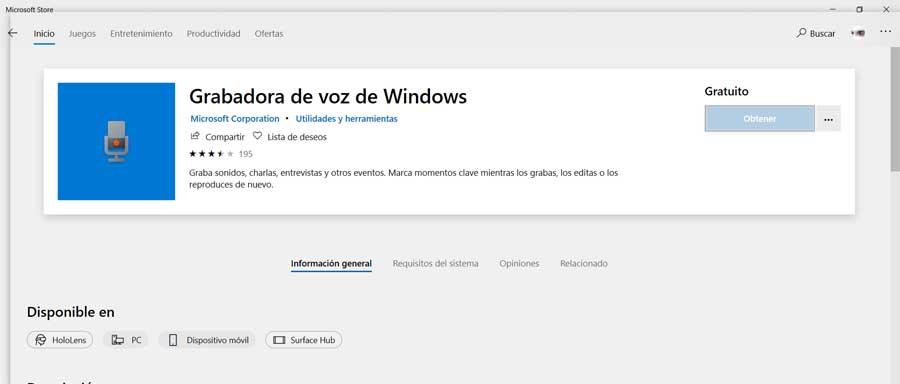
Primeros pasos para crear notas de voz personales
Antes de nada, en el caso de que no hayamos dado permiso al propio Windows para usar un micrófono, el propio programa de Microsoft nos lo solicitará. Al mismo tiempo, una vez hayamos activado el uso de este periférico en el sistema, tendremos que conectar uno, como es lógico. Todo ello es imprescindible para que la aplicación a la que nos referimos pueda funcionar correctamente.
Llegados a este punto cabe mencionar que esto lo podemos llevar a cabo desde la aplicación de Configuración de Windows, a la que accedemos desde la combinación de teclas Win + I. Con todo y con ello, si pulsamos en el botón que viene representado por tres puntos horizontales, podremos acceder a ese apartado para configurar el micro directamente.
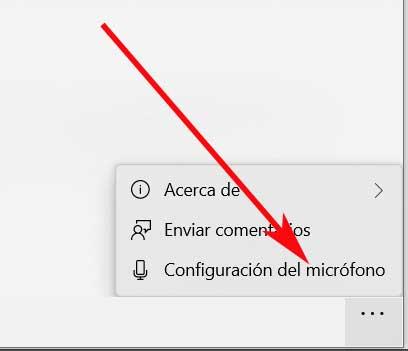
Esto nos dará paso a la mencionada aplicación de Configuración del propio sistema operativo, donde se abre la correspondiente ventana para ello. Aquí podemos pulsar en el botón de Cambiar para activar el acceso al micrófono desde el equipo y sus aplicaciones. Y es que en ocasiones nos podemos encontrar con que por defecto todo esto venga desactivado. Pues bien, una vez activo el elemento en Windows, no tenemos más que conectarlo al correspondiente puerto jack, si no disponemos de uno ya integrado.
A continuación, para tomar nuestra primera nota de voz en Windows con esta aplicación, tan solo tenemos una posibilidad. Esto se debe a que en un principio la app tan solo nos muestra un gran botón en el centro, el que pulsamos para empezar con el proceso como tal.
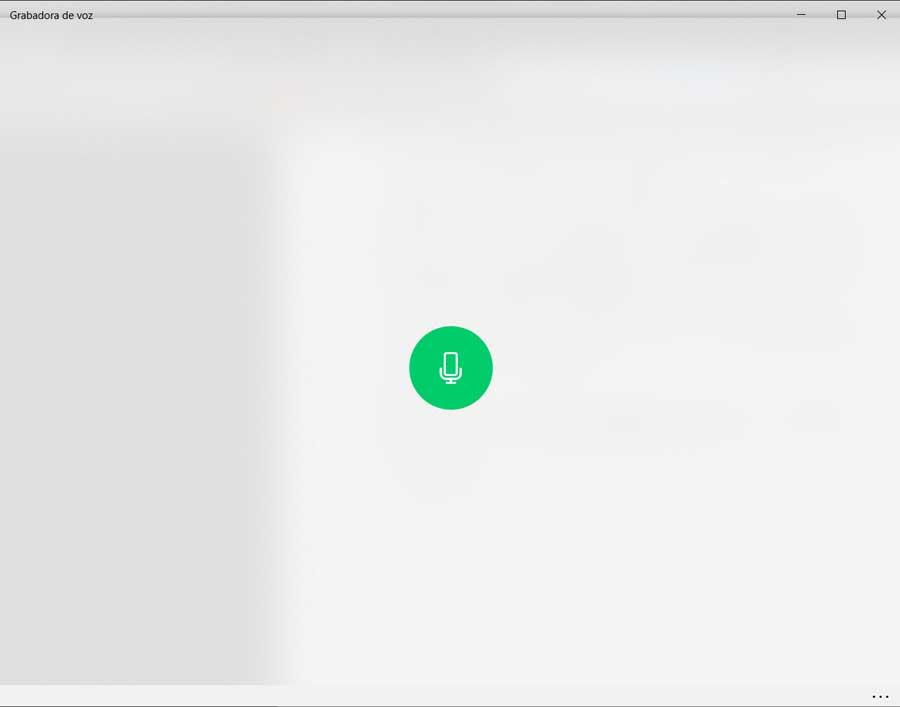
Entonces aparecerá un contador que indica el tiempo que va a durar la nota que estamos creando en ese instante. Hay que saber que a mayor duración de la misma, mayor será el fichero de audio que se va a generar. Pues bien, una vez hayamos finalizado de grabar con el micro, no tenemos más que pulsar en el botón de parada que igualmente vemos en el centro de la interfaz. Decir que igualmente podemos hacer una pausa en la grabación para no finalizarla por completo.
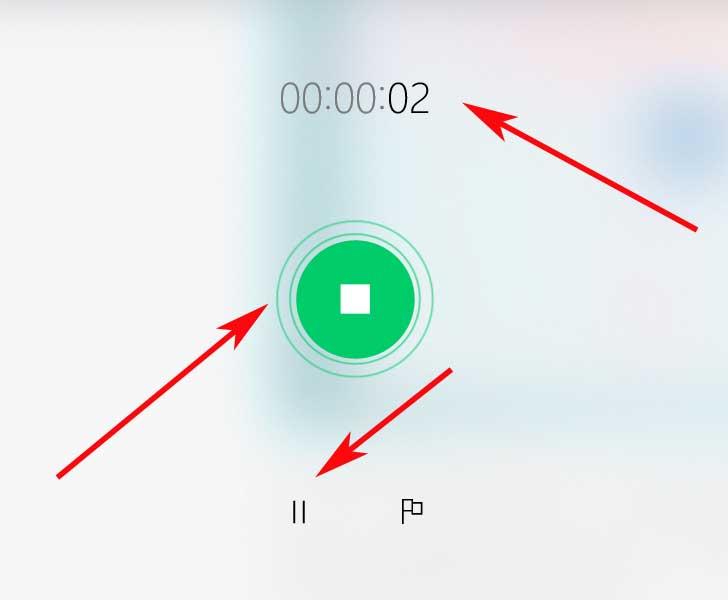
Efectos y funciones para la nota de voz
Una vez hayamos acabado con la grabación de voz como tal, nos encontramos con una nueva ventana, sencilla, pero con más contenido y funciones que las dos primeras. De hecho en la misma nos vamos a encontrar una vista previa de la grabación que podemos escuchar por los altavoces del equipo. Al mismo tiempo nos encontramos con un botón para añadir marcadores a la línea de tiempo, o a la izquierda, con el archivo como tal.
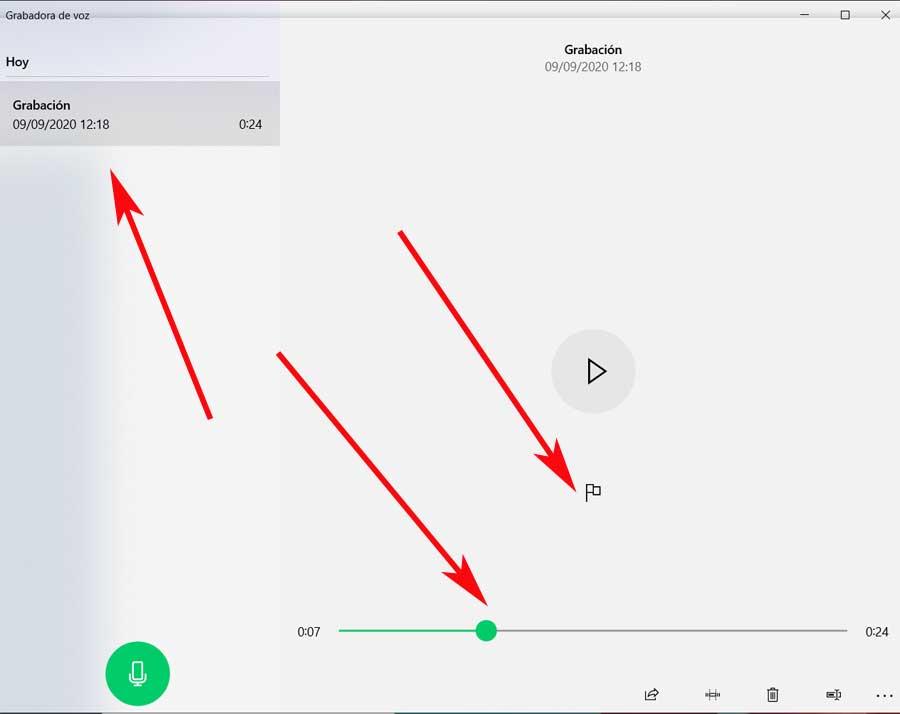
Pero eso no es todo lo que desde esta pantalla vamos a tener la oportunidad de realizar con la nueva nota de voz que acabamos de crear. Al mismo tiempo podemos recortar una parte del audio, compartir el fichero de manera directa desde aquí, o eliminarlo. Por otro lado, en el caso de que queramos acceder al archivo como tal para poder manejarlo como otro más, pulsamos en el botón del menú. Aquí veremos una opción que nos dará acceso directo a la ubicación de disco donde la nota se haya almacenado. Esto es algo que por defecto se realiza en la ruta C:UsersUSUARIODocumentsGrabaciones de sonido.
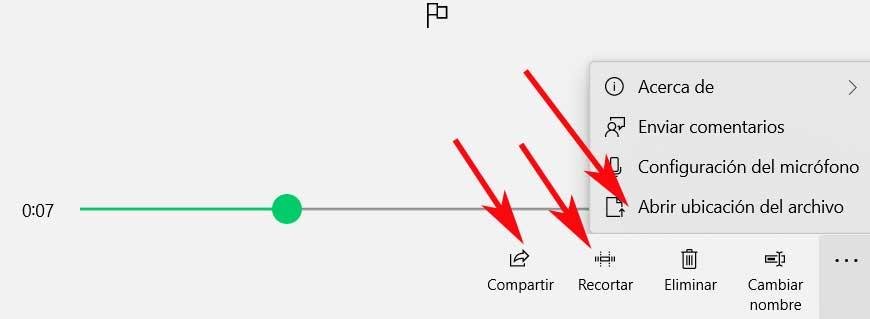
Cabe mencionar que si queremos recortar una parte de la grabación, al pulsar en el correspondiente botón mencionado, aparecerán dos límites. Así podremos arrastrar los mismos hasta el inicio y el final del extracto que deseamos guardar para así rechazar el resto, todo muy sencillo.
Otras alternativas para grabar notas de voz en Windows
Pero también podemos echar mano de otras aplicaciones similares para grabar notas de voz en Windows 10, programas que igualmente descargamos desde la Microsoft Store. Eso sí, debemos tener en cuenta que estos no son desarrollos de la misma firma de Redmond, sino que se trata de proyectos externos de terceros.
Grabadora de voz: esta es una aplicación UWP para almacenar nuestras grabaciones a modo de recordatorios de voz. Permite compartirlas en la nube y decir que utiliza una frecuencia de muestreo de 41,1 KHz.
Grabadora 8: aquí nos referimos a otra propuesta similar a la mencionada que nos permite grabar en alta calidad y administrar directamente los archivos creados aquí. Además estos proyectos los podremos guardar directamente en el espacio de almacenamiento en la nube, OneDrive.
Fuente: SoftZone https://ift.tt/3bFWp4E Autor: David Onieva
.png)



